

 Todo清單v2.0.0官方版
Todo清單v2.0.0官方版 京東自動搶券v1.50免費版
京東自動搶券v1.50免費版 Everything官方版v1.4.1.998最新版
Everything官方版v1.4.1.998最新版 LOL英雄聯盟角色變大工具v1.0 綠色防封版
LOL英雄聯盟角色變大工具v1.0 綠色防封版 美圖秀秀64位最新版v6.4.2.0 官方版
美圖秀秀64位最新版v6.4.2.0 官方版 福昕pdf編輯器去水印綠色版(圖像處理) v9.2 最新版
福昕pdf編輯器去水印綠色版(圖像處理) v9.2 最新版 微軟必應詞典官方版(翻譯軟件) v3.5.4.1 綠色版
微軟必應詞典官方版(翻譯軟件) v3.5.4.1 綠色版 搜狗輸入法電腦最新版(輸入法) v9.3.0.2941 官方版
搜狗輸入法電腦最新版(輸入法) v9.3.0.2941 官方版 網易音樂(音樂) v2.5.5.197810 電腦版
網易音樂(音樂) v2.5.5.197810 電腦版  WPS Office 2019 電腦版(WPS Office ) 11.1.0.8919全能完整版
WPS Office 2019 電腦版(WPS Office ) 11.1.0.8919全能完整版IrfanView堪與AcdSee媲美,支持的圖像、音頻、視頻格式眾多,並可幻燈顯示、批量轉換格式、批量重命名、JPG 無損旋轉,支持拖放操作;亦具有調整圖像大小、調整顏色深度、添加覆蓋文字、特效(內置)處理等圖像編輯功能。
IrfanView支持動態 GIF、WAV、MID 和 RMI 文件、且在全屏幕有放大、卷動功能、可預看avi文件及增加儲存自定功能、全桌麵圖片(適合大型圖片)記載、最後幻燈片文件功能、圖片存成ICON功能、改良光暗對比功能等。
支持JPG/JPEG,GIF,BMP,DIB,RLE,PCX,DCX,PNG,TIFF,TGA, RAS/SUN,ICO,CUR,ANI,AVI,WAV,MID,RMI,WMF,EMF,PBM,PGM,PPM,IFF/LBM,PSD,CPT, EPS,CLP,CAM,MPG/MPEG,MOV,LWF,AIF,G3 and Photo-CD等格式。
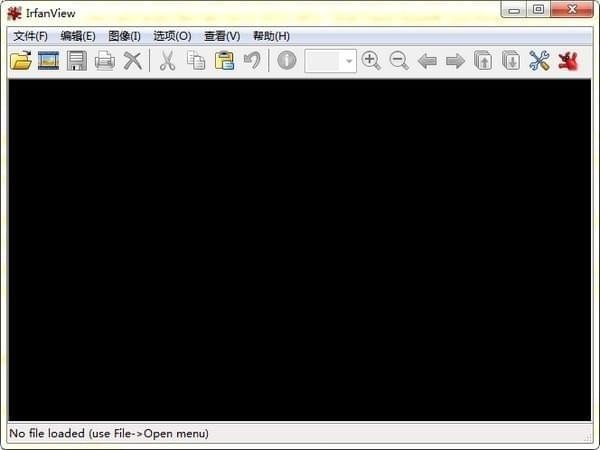
IrfanView 自 3.85 版起已支持使用 Adobe Photoshop 的濾鏡(8BF格式);還可以製作 HTML 格式的縮略圖目錄、創建自播放幻燈顯示(EXE 或 SCR),多頁文件編輯、多語言支持。
包內帶有官方語言文件,安裝之後就可以設置簡體中文
雙擊【irfanview_lang_chinese.exe】,運行:
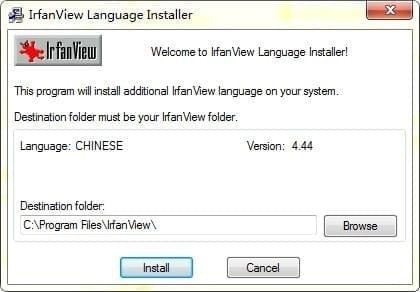
如果出現了“安全警告”,繼續點擊“運行”即可:
選擇【目標文件夾】(Destination folder),點擊【安裝】(Install),注意,【目標文件夾】(Destination folder)應該和 IrfanView 主安裝文件所在的文件夾一致。之前我安裝的 IrfanView,是默認安裝在【C:\Program Files (x86)\IrfanView\】目錄下,所以語言文件,也按照默認的目錄安裝即可。
提示“Installation successful”(安裝成功),點擊“確定”。
這時,再打開 IrfanView,咦,怎麼還是英文,不要著急。選擇【Options】->【Change Language...】
出現了如下的【Properties/Settings】對話框
選擇【簡體中文】,點擊左側的【OK】按鈕
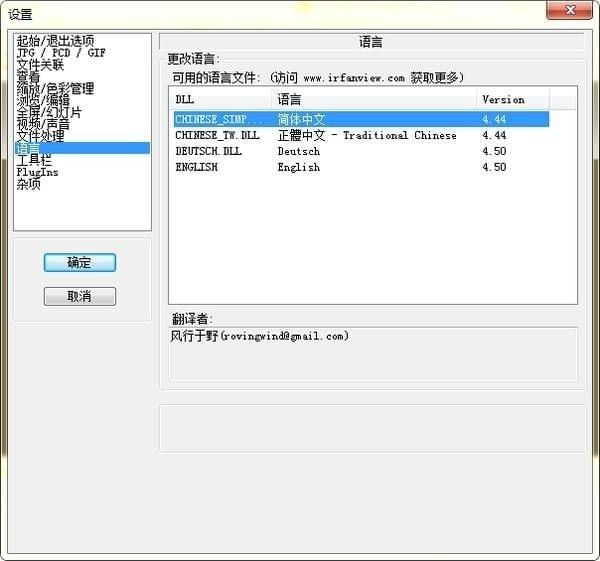
- 支持圖像、音頻、視頻格式眾多,可幻燈顯示、批量轉換格式、批量重命名、JPG 無損旋轉,支持拖放操作;
- 亦具有調整圖像大小、調整顏色深度、添加覆蓋文字、特效處理等圖像編輯功能,支持圖像批量獲取和處理;
- 還可以製作 HTML 格式的縮略圖目錄、創建自播放幻燈顯示,多頁文件編輯、多國語支持等等;
該便攜增強版由軟件緣博主基於官方安裝版配置而成,精簡所有無用文件以及多餘語言包,同時配置主程序默認顯示簡體中文,集成官方推送的全部增強插件,同時為了提升看圖體驗特別附贈了精美的第三方的工具欄一枚,至此方可壓縮打包並與大家分享交流。
1.IrfanView怎麼設置中文?
選擇Options(選項)-->Change language-->選擇“簡體中文”就可以了。
2.IrfanView怎麼顯示被隱藏的文件?
點擊“選項→屬性→雜項1”,勾選“切換到文件夾時顯示隱藏文件”複選框,點擊“確定”按鈕即可。此時,當我們瀏覽的文件夾中包含有隱藏文件,並且是IrfanView所支持的文件格式時,那麼隱藏的文件將在IrfanView中直接顯示。
3.IrfanView怎麼將文件路徑顯示於標題欄上?
依次點擊“選項→屬性→雜項1”,勾選“在標題欄顯示完整的文件路徑”複選框,點擊“確定”按鈕即可使設置生效。此時,當我們通過IrfanView瀏覽它所支持的文件時,該文件的存放路徑就會清楚地顯示於IrfanView的標題欄上。
4.IrfanView可以掃描指定的文件夾的所有圖片,縮略圖全部顯示嗎?
縮略圖模式下,左側目錄欄右擊某目錄,可以顯示該目錄下所有子目錄的縮略圖,但無法顯示自定義的N個目錄縮略圖。
版本 4.57 ( - 當前版本 - )
(發布日期:2021-01-13)
改進了 "嚐試注冊表更改 "選項(屬性->擴展)。
選擇使用新的Windows文件打開對話框(屬性->其他)。
在 "文件-複製 "對話框中隻創建快捷方式(lnk文件)的選項。
新的相機RAW插件 (基於LibRAW, 感謝Alex Tutubalin)
支持WPG格式(PlugIn,WPG版本1;感謝Flurmy)
改進的GIF閱讀
PCX加載錯誤修複(感謝@DmitriyMelikov,CVE-2020-35133)。
MNG插件加載錯誤修複(感謝ThanhTP
PCX格式移至FORMATS插件
有幾個插件被更改/更新,請安裝最新版本。



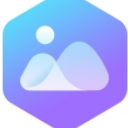 wps圖片官方最新版(wps圖片查看器) v3.0.0.5 免費版圖像瀏覽
/ 18M
wps圖片官方最新版(wps圖片查看器) v3.0.0.5 免費版圖像瀏覽
/ 18M
 千億像素看中國v1.0圖像瀏覽
/ 52M
千億像素看中國v1.0圖像瀏覽
/ 52M
 AutoVue官方版(三維萬能看圖軟件) v20.2.2.0 PC版圖像瀏覽
/ 185M
AutoVue官方版(三維萬能看圖軟件) v20.2.2.0 PC版圖像瀏覽
/ 185M
 CAD快速看圖PC版(可使用VIP功能)v5.12.2.69 最新電腦版圖像瀏覽
/ 24M
CAD快速看圖PC版(可使用VIP功能)v5.12.2.69 最新電腦版圖像瀏覽
/ 24M
 dicom圖像瀏覽器中文版(Philips DICOM Viewer) v1.3 綠色版圖像瀏覽
/ 579K
dicom圖像瀏覽器中文版(Philips DICOM Viewer) v1.3 綠色版圖像瀏覽
/ 579K
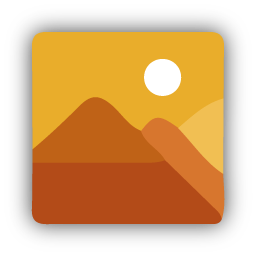 免費圖片查看器Quick Picture Viewerv2.1.0 免費版圖像瀏覽
/ 3M
免費圖片查看器Quick Picture Viewerv2.1.0 免費版圖像瀏覽
/ 3M
 極速看圖官方版v2020.8.14.240 最新版圖像瀏覽
/ 13M
極速看圖官方版v2020.8.14.240 最新版圖像瀏覽
/ 13M
 圖片動態瀏覽器Image Animate Viewerv1.0 免費版圖像瀏覽
/ 41K
圖片動態瀏覽器Image Animate Viewerv1.0 免費版圖像瀏覽
/ 41K
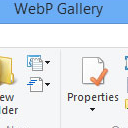 WebP Codec電腦版(WebP圖片格式查看器) v0.19.9 最新版圖像瀏覽
/ 4M
WebP Codec電腦版(WebP圖片格式查看器) v0.19.9 最新版圖像瀏覽
/ 4M
 蜜蜂瀏覽器看圖(Honeyview)v5.32圖像瀏覽
/ 7M
蜜蜂瀏覽器看圖(Honeyview)v5.32圖像瀏覽
/ 7M
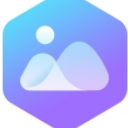 wps圖片官方最新版(wps圖片查看器) v3.0.0.5 免費版圖像瀏覽
/ 18M
wps圖片官方最新版(wps圖片查看器) v3.0.0.5 免費版圖像瀏覽
/ 18M
 千億像素看中國v1.0圖像瀏覽
/ 52M
千億像素看中國v1.0圖像瀏覽
/ 52M
 AutoVue官方版(三維萬能看圖軟件) v20.2.2.0 PC版圖像瀏覽
/ 185M
AutoVue官方版(三維萬能看圖軟件) v20.2.2.0 PC版圖像瀏覽
/ 185M
 CAD快速看圖PC版(可使用VIP功能)v5.12.2.69 最新電腦版圖像瀏覽
/ 24M
CAD快速看圖PC版(可使用VIP功能)v5.12.2.69 最新電腦版圖像瀏覽
/ 24M
 dicom圖像瀏覽器中文版(Philips DICOM Viewer) v1.3 綠色版圖像瀏覽
/ 579K
dicom圖像瀏覽器中文版(Philips DICOM Viewer) v1.3 綠色版圖像瀏覽
/ 579K
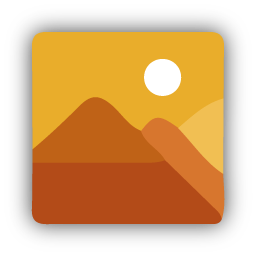 免費圖片查看器Quick Picture Viewerv2.1.0 免費版圖像瀏覽
/ 3M
免費圖片查看器Quick Picture Viewerv2.1.0 免費版圖像瀏覽
/ 3M
 極速看圖官方版v2020.8.14.240 最新版圖像瀏覽
/ 13M
極速看圖官方版v2020.8.14.240 最新版圖像瀏覽
/ 13M
 圖片動態瀏覽器Image Animate Viewerv1.0 免費版圖像瀏覽
/ 41K
圖片動態瀏覽器Image Animate Viewerv1.0 免費版圖像瀏覽
/ 41K
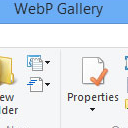 WebP Codec電腦版(WebP圖片格式查看器) v0.19.9 最新版圖像瀏覽
/ 4M
WebP Codec電腦版(WebP圖片格式查看器) v0.19.9 最新版圖像瀏覽
/ 4M
 蜜蜂瀏覽器看圖(Honeyview)v5.32圖像瀏覽
/ 7M
蜜蜂瀏覽器看圖(Honeyview)v5.32圖像瀏覽
/ 7M
 wps圖片官方最新版(wps圖片查看器) v3.0.0.5 免費版圖像瀏覽
wps圖片官方最新版(wps圖片查看器) v3.0.0.5 免費版圖像瀏覽
 千億像素看中國v1.0圖像瀏覽
千億像素看中國v1.0圖像瀏覽
 AutoVue官方版(三維萬能看圖軟件) v20.2.2.0 PC版圖像瀏覽
AutoVue官方版(三維萬能看圖軟件) v20.2.2.0 PC版圖像瀏覽
 CAD快速看圖PC版(可使用VIP功能)v5.12.2.69 最新電腦版圖像瀏覽
CAD快速看圖PC版(可使用VIP功能)v5.12.2.69 最新電腦版圖像瀏覽
 dicom圖像瀏覽器中文版(Philips DICOM Viewer) v1.3 綠色版圖像瀏覽
dicom圖像瀏覽器中文版(Philips DICOM Viewer) v1.3 綠色版圖像瀏覽
 免費圖片查看器Quick Picture Viewerv2.1.0 免費版圖像瀏覽
免費圖片查看器Quick Picture Viewerv2.1.0 免費版圖像瀏覽
 極速看圖官方版v2020.8.14.240 最新版圖像瀏覽
極速看圖官方版v2020.8.14.240 最新版圖像瀏覽
 圖片動態瀏覽器Image Animate Viewerv1.0 免費版圖像瀏覽
圖片動態瀏覽器Image Animate Viewerv1.0 免費版圖像瀏覽
 WebP Codec電腦版(WebP圖片格式查看器) v0.19.9 最新版圖像瀏覽
WebP Codec電腦版(WebP圖片格式查看器) v0.19.9 最新版圖像瀏覽